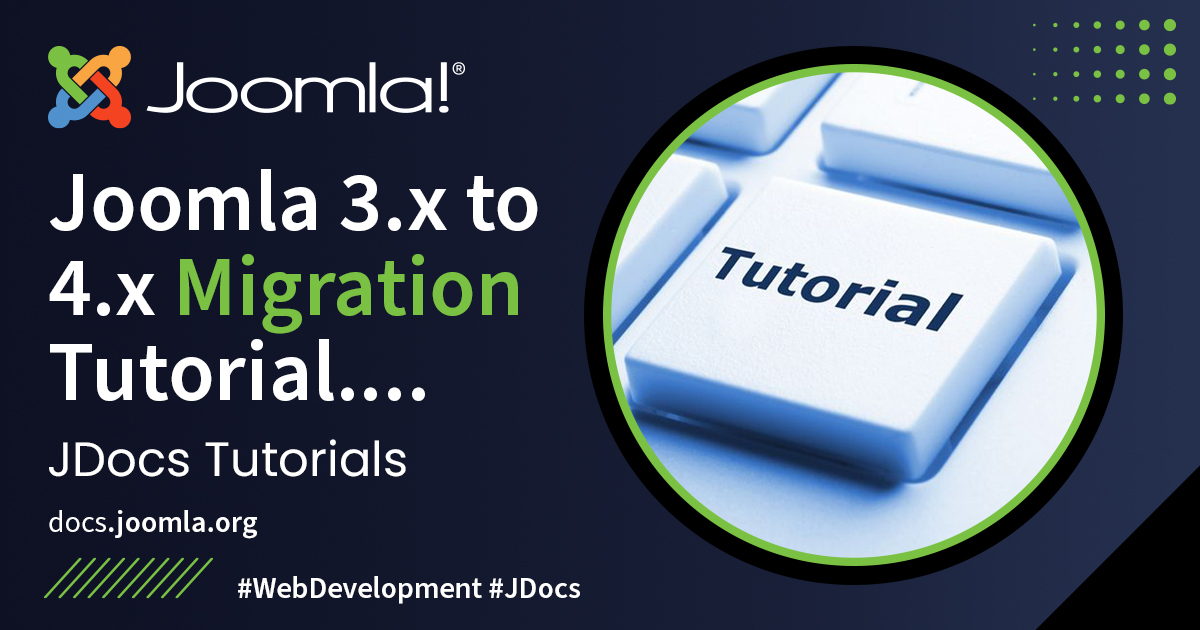Az alábbiakban lépésről lépésre ismertetjük a 3.10.x webhely Joomla! 4.x-re való migrálását. Bár vannak különböző forgatókönyvek, ez megadja a követendő alapvető eljárást. Az összetett migráció valószínűleg a telepített harmadik Javasoljuk, hogy vegye fel a kapcsolatot a Joomla webhelyére telepített harmadik féltől származó bővítmények fejlesztőivel a javasolt migrációs útvonalakért.
Ez az útmutató feltételezi, hogy a Joomla 3.10.x-et kezdi. Ha korábbi verziót használ, először frissítsen a Joomla 3.10-re, mielőtt a Joomla 4-re váltana. Nincs sietség. Győződjön meg arról, hogy minden bővítménye készen áll a Joomla 4.x-re A Joomla 3.10.x 2023. augusztus 16-ig támogatott.
Intro
A Joomla! 3.10.x-ről 4.x-re történő átállás mini-migrációnak minősül, mivel a Joomla magbővítmények „egy kattintással” frissítésre kerülnek a Joomla! Update komponensen keresztül a Joomla háttérrendszerében (adminisztrátorában) .Sok harmadik féltől származó bővítmény is egy kattintással frissíthető. Vannak, akik nem. Nézze meg mindegyiket, és határozza meg, hogy a bővítménynek milyen utat kell követnie, hogy elérje a 3.10-es verziót a 4.x-re. Értékelés és tervezés a 3.10-ről 4.x-re való áttelepítéshez Az alábbi lépések végrehajtása előtt.
A Joomla! alapkiterjesztései a következők:
- Kategóriák
- Cikkek
- Menük
- Modulok (alapmodulok – nem harmadik féltől származó)
- Műveletnaplók
- Bannerek
- Mezők
- Tartalomtörténet
- Kapcsolatok
- Üzenetküldés
- Hírcsatornák
- Átirányítás
- Keresés (leválasztva a 4.x-ben. A meglévő 3.x-es webhelyek továbbra is áttelepítik. A továbbiakban azonban az Intelligens keresés használatát javasoljuk. Lásd az egyes bővítmények értékelése alatti megjegyzéseket)
- Intelligens keresés
- Címkék
- Weblinkek (leválasztva, de előfordulhat, hogy az Ön webhelye használja, és áttelepül. Lásd: Megjegyzések az egyes bővítmények értékelése alatt.)
Lépésről lépésre
Fejlesztési helyszín létrehozása
- Mielőtt folytatná, győződjön meg arról, hogy a Joomla 3.10.x legújabb verzióját használja.
- Készítsen biztonsági másolatot élő 3.10.x-es webhelyéről. Használhat egy javasolt eszközt (lásd a Javasolt eszközöket az oldal alján), vagy megteheti ezt manuálisan is.
- Győződjön meg arról, hogy környezete megfelel a Joomla 4 műszaki követelményeinek .
- Hozzon létre egy új adatbázist és új felhasználót a 3.10.x webhely visszaállításához.
- Hozzon létre egy tesztelési helyet vagy építési területet a munkavégzéshez, és állítsa vissza a 3.10.x webhely biztonsági másolatát a következő helyek egyikén:
- Egy aldomain.
- Egy alkönyvtár.
- Helyi eszköz. A Joomla részletes oktatóanyaggal rendelkezik az XAMPP XAMPP- ban történő telepítéséhez , azonban a WAMP , MAMP és LAMP mind megfelelő alternatívák.
- Egy új tárhelyfiók egy ideiglenes tartományban a gyökérben. (Ha az áttelepítés folyamatában gazdagépet szeretne cserélni.)
- Webhely visszaállítása helyi eszközön Lásd: A Joomla helyi telepítése és Munkaállomás beállítása Joomla fejlesztéshez .
- Webhely visszaállítása az oldal alján felsorolt eszközzel. (Olvassa el a fejlesztői dokumentációt.)
- A teszt helyén frissítse a Joomla! 3.10.x példányát a legújabb karbantartási kiadásra.
- Győződjön meg arról, hogy a legújabb adatbázisséma frissítve van a legújabb 3.10.x verzióra az Extension Manager → Database fülre kattintva . Ha a séma nem naprakész, mint a következő képen, kattintson a Javítás gombra:

- Kuka ürítése: Vannak cikkei a kukában? Törölje azokat (és a kapcsolódó adathordozókat, ha máshol nem használja a webhelyet). A kukában hagyott cikkek (kategóriák és menüpontok is) migrációs problémákat okozhatnak.
- Teszt.
- Biztonsági mentés újra.
Értékeljen minden bővítményt
Tervezése során megállapította, hogy a harmadik féltől származó bővítmények maradnak vagy mennek, és hogyan migrálnak. A Lépésről lépésre című szakaszban a webhely két különböző szakaszát fogja széles körben használni: Az Összetevők frissítés előtti ellenőrzése → Joomla! Frissítés és bővítmények → Kezelés → Kezelés . Minden egyes, webhelyére telepített bővítményt meg fog nézni. Ön fogja eldönteni, hogy frissíteni kell-e a legújabb verzióra, vagy el kell távolítani őket. További részletek: Frissítés előtti ellenőrzés .
- A frissítés előtti ellenőrzés használata : a frissítés előtti ellenőrzés használatához be kell állítania a Joomla! Update összetevőt Joomla 4-re. Ehhez tegye a következőket:
- Lépjen az Összetevők → Joomla frissítés menüpontra. (Azt kell írnia, hogy nem található frissítés. Ha nem, frissítse a Joomlát a legújabb verzióra (3.10.x-nek kell lennie), és tesztelje. Ezután készítsen egy másik biztonsági mentést.) Kattintson a Beállítások gombra a jobb felső sarok.
- Válassza a Joomla Next lehetőséget a Csatorna frissítése legördülő listából.

- Kattintson a Mentés és bezárás gombra
- Ekkor megjelenik a telepített Joomla verziója, a legújabb Joomla! verzió és a frissítési csomag URL-je. A Joomla ismét megmutatja a Joomla 4 követelményeit. Ha azt jelzi, hogy vagy nem kompatibilis rendszerrel vagy bővítményekkel rendelkezik, akkor itt jelzi. 。 Szánjon egy percet az oldal áttekintésére.

- Tekintse meg a Frissítés előtti ellenőrzést és a Kiterjesztés előtti frissítést a Joomla Update komponens Frissítés előtti ellenőrzés lapján. Ha olyan bővítmény szerepel itt, amely nem szerepel a tervben, vegye fel a bővítmények listájára a kivizsgálás érdekében. .
- Ha korábban a Joomla! 2.5-ös verziójáról 3.x-re költözött, előfordulhat, hogy meg kell tisztítani a megmaradt bővítményeket. A következőkben régebbi 2.5-ös vagy 3.x-es bővítményekről van szó, amelyeket el kell távolítani a Joomla 4-re való frissítés előtt:
-
- plg_content_geshi
- PKG_JOOMLA
- Bluestork rendszergazdai sablon
- Beez_20
- Beez5
- Atom
- Ha sablonokról van szó, távolítsa el az összes alapvető előtér- vagy háttérsablont, kivéve a Protostar és a Beez3 (webhelysablonok) és az Isis vagy a Hathor (rendszergazdai sablonok) kivételével. Megjegyzés A Protostar nem kompatibilis a Joomla 4-gyel. Az áttelepítéskor eltűnik. Ha egy sablon van kiválasztva "alapértelmezettnek", használhatja a Protostart vagy a Beez3-at. A Protostar eltűnik a Joomla 4.x verzióra való áttéréskor.
- Ha más eltávolítandó fájlokkal találkozik, kérjük, adja hozzá ezeket az oldalhoz. Ez egy wiki, így bárki hozzáadhat az oldalhoz. Előre is köszönjük a szolgálatot.
-
- Látni fogja a címkéket arra vonatkozóan, hogy egy bővítmény kompatibilis-e vagy sem. Ezek a címkék általában igaz történetet mesélnek el, ha nem vagy igen. Ha azt mondják, hogy „Hiányzó kompatibilitási címke”, az azt jelenti, hogy a bővítmény fejlesztője nem használt címkét. kiterjesztés, így nem tudjuk, hogy kompatibilis-e a Joomla 4-gyel. Beszéljen a fejlesztővel az ellenőrzéshez.
- Bővítmények frissítése : frissítse a webhelyén megtartott bővítményeket. A Joomla! 3.10.x-ben lépjen az Extension Manager → Frissítés fülre , és kattintson a Frissítések keresése lehetőségre , amely hozzáad egy elemleírást a Verzió oszlopban a Kezelés lapon kompatibilitási információk a háttérből. Ez a funkció csak azokat a bővítményeket támogatja, amelyek az Extension Manager Frissítés lapján keresztül frissülnek. Ha olyan bővítményeket telepített, amelyek nem használják a Joomla bővítményfrissítést, azokat manuálisan kell kiértékelni az alábbiak szerint. Ugyanez vonatkozik azokra a bővítményekre is Továbbra is ellenőriznie kell a csomag típusát és az áttelepítési útvonalat a bővítmény fejlesztőjével, hogy ellenőrizze a frissítés/áttelepítés módját.
- Extensions Extensions vizsgálata és eltávolítása: lépjen az Extension Manager → Manage menüpontra
- Kattintson a Gombkereső eszközökre a szűrőbeállítások megjelenítéséhez
- Válassza a Csomag lehetőséget a Típus kiválasztása legördülő listából.
 Javasoljuk, hogy először a csomagot válassza, mert ha valamit el kell távolítania egy csomagban, az automatikusan eltávolítja a kapcsolódó modulokat, beépülő modulokat vagy bármi mást a csomagban egyszerre.
Javasoljuk, hogy először a csomagot válassza, mert ha valamit el kell távolítania egy csomagban, az automatikusan eltávolítja a kapcsolódó modulokat, beépülő modulokat vagy bármi mást a csomagban egyszerre. - Távolítsa el azokat a Csomagokat, amelyekre már nincs szükség, vagy amelyek nem fognak áttelepülni a Joomla 4-re.
- Ismételje meg ezt a folyamatot a Kezelés lapon a legördülő menü összes típusánál: Összetevő, Fájl, Nyelv, Könyvtár, Modul, Beépülő modul és Sablon. Ha a szerző a Joomla! Projectet állítja, hagyja békén ezeket a kiterjesztéseket. Az összes többi esetében, ügyeljen arra, hogy eltávolítsa azokat, amelyeket nem használ, vagy nem kompatibilis a Joomla! 4.x verziójával.
MEGJEGYZÉS! Az alapértelmezettként beállított sablonokat nem tudja eltávolítani. Válasszon egy Core által támogatott sablont, például a Beez3-at vagy a Protostar-t, majd távolítsa el a sablont, ha erre szüksége van. Egy másik emlékeztető: A Protostar nem kompatibilis a Joomla 4-
gyel . x Migrációkor eltűnik, ha alapértelmezettként választja, egyszerűen eljut a Joomla 4.x-hez. - Jegyezze fel a jelenleg futó Csomagok és Összetevők azon verzióit, amelyeket a webhelyén fog tartani. Ezeket referenciaként kimásolhatja/beillesztheti egy dokumentumba.
- Minden olyan bővítmény esetében, amelyet megtart, de nem használja az Extension Managert az egykattintásos frissítéshez ( Bővítmények → Kezelés → Frissítés ), frissítse az összes bővítményt a legújabb verzióra.
- Frissítés előtt és közben figyelje meg, hogy a bővítmények 3.10.x és 4.x verziói is ugyanabban a csomagban vannak-e. Ha igen, akkor „egy kattintással frissíthetők”. Ha nem, a 3.10 és 4.x pedig különböző csomagokat, esetről esetre nézze meg őket. Általában a következő forgatókönyvek valamelyikébe esnek:
- A bővítmény külön csomagokkal rendelkezik, de a 4.x-re frissítve automatikusan észlelik ezt, és továbbra is működnek. Győződjön meg róla, hogy a fejlesztő megerősíti ezt.
- A bővítménynek külön csomagjai vannak, amelyeket el kell távolítani a 3.10.x-ben, majd a webhely migrációja után telepíteni kell a Joomla 4.x verziójával. Ilyen lehet például egy tartalombővítmény. A 3.10.x verzióban egyszerűen eltávolítható majd telepítse újra a 4.x-ben.
- A sablonokkal és egy korábbi Joomla!-verziósablon konvertálásával kapcsolatos részletesebb információkért tekintse meg a Sablonokkal kapcsolatos szempontokat.
Megjegyzések a kereséshez (com_search)
A keresés (com_search) le lesz választva a Joomla 4.x-ben. A keresés (com_search) áttelepül a Joomla 4-re. Az áttelepítés után frissítenie kell a Joomla 4.x verziójára a com_installer segítségével. Továbbra is karbantartva, de a harmadik féltől származó bővítményekhez hasonlóan, ha a frissítéseket a com_installeren keresztül kapják. Javasoljuk a Smart Search (com_finder) használatát a továbbiakban. A keresés továbbra is elérhető lesz a https://extensions.joomla.org/category/official- címen . kiterjesztések/ .
Megjegyzések a weblinkekhez
A webhivatkozásokat a Joomla 3.4-ben visszaválasztották. Ha 2.5-ös oldalon használták, az áttelepítési folyamat ezt megjegyzi, és áttelepíti a Weblinks összetevőt és az adatokat. A 3.10.x-ről a 4.x-re történő migrációnál ugyanez lesz. Továbbra is elérhető és karbantartható a JED-en a hivatalos bővítményeknél .
Megjegyzések a régi útválasztáshoz
A régi útválasztás nem lesz elérhető a Joomla 4.x-ben. Csak a Modern lesz elérhető. Az áttelepítés során, ha Legacy routing-ot használ, a rendszer automatikusan Modern útválasztásra változtatja őket. Le kell futtatnia egy hibás hivatkozás-ellenőrzőt webhelyén a Joomla 4.x-re való átállás után és az éles indítás előtt .
Megy a Joomla! 4.x
Miután frissítette vagy eltávolította a harmadik féltől származó bővítményeket, hogy csak a Joomla! 4-gyel kompatibilisek maradjanak a telepítésben, folytassa a következő lépésekkel:
- Lépjen a Rendszer → Globális konfiguráció → Szerver fülre , és állítsa a Hibajelentést Rendszer alapértelmezett értékről Maximum értékre.

- Készítsen még egy biztonsági másolatot.
- Nyissa meg az Összetevők → Joomla frissítése menüpontot . (Azt kell írnia, hogy nem található frissítés. Ha nem, frissítse a Joomlát a legújabb verzióra, és tesztelje. Ezután készítsen egy másik biztonsági mentést.) Kattintson az Opciók gombra a jobb felső sarokban.
- Válassza a Joomla Next lehetőséget a Csatorna frissítése legördülő listából.

- Kattintson a Mentés és bezárás gombra.
- Ekkor megjelenik a telepített Joomla verzió, a legújabb Joomla! verzió és a frissítési csomag URL-je. A Joomla ismét megmutatja a Joomla 4 követelményeit. Ha azt jelzi, hogy nem kompatibilis rendszerrel vagy bővítményekkel rendelkezik, akkor itt tájékoztatja 。 Szánjon egy percet az oldal áttekintésére.

- Ha a frissítés nem jelenik meg, lépjen a Bővítménykezelő → Frissítés menüpontra, és nyomja meg a Gyorsítótár törlése gombot az eszköztáron. Most meg kell jelennie a Joomla! 4 frissítésének.
- Tegye keresztbe az ujjait, és ügyeljen arra, hogy a biztonsági másolat rendelkezésre álljon.
- Kattintson a Frissítés telepítése gombra.
- Készítsen teát, miközben az állapotsor teljesen zöldre töltődik. Az ehhez szükséges idő a webhelyétől, az internetkapcsolattól és a szerver sebességétől függ. A folyamat körülbelül két percig tart. A frissítés befejeztével valószínűleg ki kell jelentkezni a Rendszergazda. Jelentkezzen be újra. Kétszer.
- Ha minden jól megy, a háttérpanel teljesen új megjelenést kap.

- Lépjen a Rendszer → Karbantartás → Adatbázis menüpontra , és kattintson a Javítás lehetőségre , ha hiba jelenik meg.
- A Rendszer → Telepítés → Fedezze fel, nézze meg, hogy vannak-e telepítendő bővítmények. (Ne legyen ilyen!)
- Nyissa meg webhelye kezelőfelületét, és nézze meg, hogy akkor is megjelenik-e, ha nem a megfelelő sablon. Ha igen, folytassa. Ha nem, tekintse meg a migráció során előforduló gyakori hibákat .
- Készítsen biztonsági másolatot.
- Telepítse az új sablont vagy más bővítményeket, ha telepítenie kell. Gyakran készítsen biztonsági másolatot.
- Konfigurálja őket. Gyakran készítsen biztonsági másolatot.
- Futtasson egy hibás hivatkozás-ellenőrzőt, és javítsa ki a hibás hivatkozásokat.
- Teszteljen mindent, és készítsen biztonsági másolatot gyakran.
- Ha minden a várt módon működik, állítsa vissza a hibajelentést a rendszer alapértelmezettre ( Rendszer → Globális konfiguráció → Kiszolgáló lap ).
Élő adás a Joomla! 4.x webhelyével
- Ha készen áll az élesítésre, készítsen biztonsági másolatot 3.10-es webhelyéről utoljára. Ha szeretné, állítsa vissza egy alkönyvtárba vagy aldomainbe.
- Készítsen biztonsági másolatot Joomla! 4.x webhelyéről, és helyezze át vagy állítsa vissza a Joomla! 4.x webhelyet a gyökérkönyvtárba (vagy módosítsa a névszervereket, ha ideiglenes tartományra épít egy új tárhelyfiók gyökérkönyvtárában).
- Tesztelje újra.
- Ha korábban biztonsági módosításokat hajtott végre a .htaccess fájlban, akkor előfordulhat, hogy módosítania kell egy sort (vagy sorokat) abban, hogy frissítse a Joomla 4-re. Kérjük, lépjen a Htaccess változásai a joomla4.0.4 után oldalra , hogy eldöntse, szükséges-e módosítania fájlt.
- Távolítsa el a Joomla! 3.10 webhelyet a szerverről néhány napon belül, kivéve, ha úgy szerkesztette a robots.txt fájlt, hogy blokkolja a keresőmotorokat, és letiltotta a webhely kezelőfelületét.
- Távolítsa el az összes fejlesztői webhelyet, amellyel dolgozott, vagy tartsa naprakészen azokat, ha aktuális verziót futtatnak, hogy elkerülje a szerver feltörési kísérleteit.
Ha a 3.10-es webhelyen adatmódosítás történt a 4.x-re való áttérés során, akkor ezeket az adatokat át kell helyezni a 4.x-es webhelyre az éles indítás előtt. Ezt manuálisan is megteheti (ügyeljen rá, hogy ugyanaz a felhasználó maradjon meg azonosítók – sorrendben) vagy harmadik féltől származó bővítmény használatával .
 Swedish (Sweden)
Swedish (Sweden)  Slovak (Slovakia)
Slovak (Slovakia)  Czech (Čeština)
Czech (Čeština)  Turkish (Turkey)
Turkish (Turkey)  Greek (el-GR)
Greek (el-GR)  Arabic (اللغة العربية)
Arabic (اللغة العربية)  Afrikaans (Suid-Afrika)
Afrikaans (Suid-Afrika)  Hungarian (Magyar)
Hungarian (Magyar)  日本語 (Japan)
日本語 (Japan)  Português (Portugal)
Português (Portugal)  Italiano (it-IT)
Italiano (it-IT)  Slovenščina (Slovenija)
Slovenščina (Slovenija)  Español (España)
Español (España)  Polski (PL)
Polski (PL)  Русский (Россия)
Русский (Россия)  Nederlands (nl-NL)
Nederlands (nl-NL)  Danish (Danmark)
Danish (Danmark)  Deutsch (Deutschland)
Deutsch (Deutschland)  Français (France)
Français (France)  English (United Kingdom)
English (United Kingdom)